مراجعة Kernel Video Repair: الميزات، الإيجابيات، السلبيات
لقد سجّلتَ للتو لحظةً مثالية: عيد ميلاد طفل، أو منظر طبيعي خلاب، أو عرضًا تقديميًا هامًا في عملك. تهرع إلى حاسوبك، متلهفًا لاستعادة الذكريات، لتجد خطأً فادحًا: ملف الفيديو لا يمكن تشغيله. ينقبض قلبك. تلك اللحظة المثالية أصبحت الآن ملفًا معطلًا.
تلف الفيديو أكثر شيوعًا مما يظن معظم الناس. سواء كان السبب:
• انقطاع مفاجئ للطاقة أثناء التسجيل
• انقطاع نقل الملفات
• تلف بطاقة SD
• برامج الترميز أو التنسيقات غير المدعومة
... والنتيجة هي نفسها: ذكريات مفقودة، ومواعيد نهائية ضائعة، وبحث يائس عن حل. وهنا يأتي دور أدوات إصلاح الفيديو، إصلاح فيديو النواة هو أحد الأسماء التي تظهر بكثرة. ولكن هل هو فعال حقًا؟ لنستكشف المزيد في المراجعة التالية.

- قائمة الدليل
- الجزء 1. ما هو Kernel Video Repair وكيف يعمل؟
- الجزء الثاني. إصلاح فيديو النواة: الإيجابيات والسلبيات بناءً على تقييمات المستخدمين الحقيقيين
- الجزء 3. هل السعر يستحق ذلك؟
- الجزء 4. بديل إصلاح فيديو Kernel
- الجزء 5. الحكم النهائي: هل يُعد Kernel Video Repair الخيار الأمثل لك؟
- الجزء 6. الأسئلة الشائعة
الجزء 1. ما هو Kernel Video Repair وكيف يعمل؟
يُقدّم Kernel Video Repair كحلّ سطح مكتب مُصمّم لإصلاح ملفات الفيديو المعطوبة أو التالفة مباشرةً على أنظمة Windows 365 و11 و10 و8.1 والإصدارات الأقدم، وWindows Server 2022 و2019 والإصدارات الأقدم. هذا يُغني عن تنزيل أي برنامج وتثبيته، ما يجعله خيارًا سريعًا ومريحًا.
دلائل الميزات
غالبًا ما يسلط الموقع الرسمي لبرنامج Kernel Video Repair الضوء على ميزات مثل:
• إصلاح عالي الجودة: إصلاح مقاطع الفيديو 4K/8K مع الحفاظ على الوضوح والألوان والجودة.
• دعم التنسيقات المتعددة: يدعم العديد من تنسيقات الفيديو الشائعة مثل AVI وMOV وMP4 والمزيد.
• واجهة بسيطة: مُصمم للمبتدئين، مع عملية مباشرة لتحميل وإصلاح مقاطع الفيديو.
تنسيقات الفيديو المدعومة وسيناريوهات الفساد
من الضروري فهم نطاق إمكانيات Kernel Video Repair. يُفضّل أن يتعامل مع حالات تلف شائعة مثل:
• مقاطع الفيديو التي لن يتم تشغيلها على الإطلاق، مثل مشغل الوسائط لا يقوم بتشغيل الفيديوأو الشاشة سوداء.
• مقاطع الفيديو التي تحتوي على مشكلات في مزامنة الصوت أو الفيديو.
• مقاطع فيديو تظهر تشغيلًا متقطعًا أو إطارات مفقودة.
• رسائل الخطأ التي تم مواجهتها عند محاولة فتح ملفات الفيديو.
على الرغم من أن موقع الويب قد يسرد العديد من التنسيقات المدعومة، إلا أن الأداء في العالم الحقيقي قد يختلف اعتمادًا على شدة ونوع الفساد.
دليل خطوة بخطوة لاستخدام Kernel Video Repair
تتضمن عملية استخدام Kernel الخطوات التالية:
إضافة الملفات الفاسدة: انقر فوق يضيف أو ببساطة قم بسحب وإفلات ملفات الفيديو التالفة في البرنامج.

أضف ملف مرجعي للعينة إذا طُلب منك ذلك بالنقر فوق إضافة ملف مرجعي زر.

انقر إصلاح الملفات لبدء العملية، ثم حدد المجلد الوجهة لحفظ مقاطع الفيديو التي تم إصلاحها.
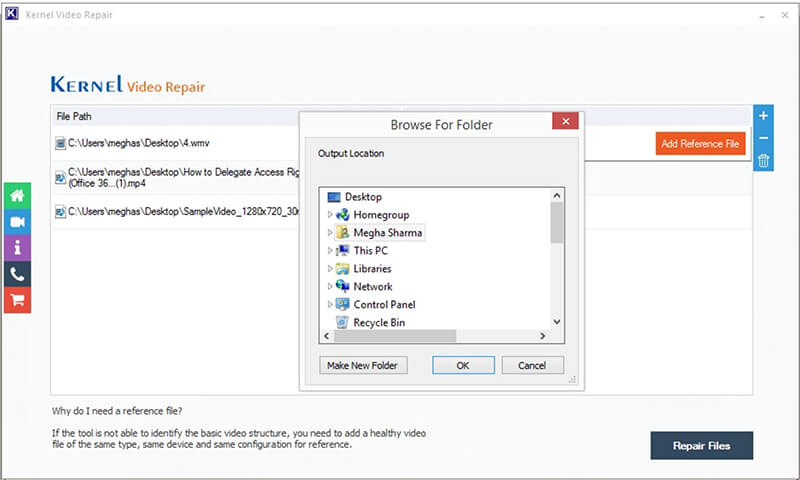
سيعرض Kernel تقدم إصلاح الفيديو في قائمة انتظار. ستظهر الحالة بعد اكتمال إصلاح ملفات الفيديو.

من المهم ملاحظة أن فعالية خيار المعاينة ومدى توفره قد يختلفان بشكل كبير.
الجزء الثاني. إصلاح فيديو النواة: الإيجابيات والسلبيات بناءً على تقييمات المستخدمين الحقيقيين
لتوفير منظور متوازن، دعنا نتعمق في المزايا والعيوب المرتبطة غالبًا بخدمة Kernel Video Repair، مع استخلاص الأفكار من مراجعات المستخدمين والتوقعات العامة لمثل هذه الخدمة.
الإيجابيات: ما يحبه المستخدمون
• قدرات إصلاح قوية: يتميز البرنامج بفعالية عالية في إصلاح مجموعة واسعة من مشاكل تلف الفيديو، بما في ذلك مشاكل عناوين الملفات، وبرامج ترميز الفيديو، ومزامنة الصوت والفيديو. وأفاد العديد من المستخدمين بمعدل نجاح مرتفع في إصلاح الملفات ذات التلف المتوسط.
• دعم التنسيق الواسع: يُعرف Kernel Video Repair بتوافقه الواسع. فهو قادر على التعامل مع صيغ شائعة مثل إصلاح AVIوMP4 وMOV، كما أنه فعال أيضًا مع مقاطع الفيديو عالية الدقة (4K، و8K، ولقطات 360 درجة) والملفات من أجهزة مختلفة مثل كاميرات DSLR والطائرات بدون طيار وكاميرات GoPro.
• لا توجد قيود على حجم الملف: من أهم مزايا إصدار سطح المكتب عدم وجود قيود على حجم الملف. وهذا أمر بالغ الأهمية للمستخدمين الذين يعملون مع ملفات فيديو كبيرة وعالية الجودة.
• المعالجة الدفعية: إن القدرة على إصلاح مقاطع فيديو متعددة في وقت واحد هي ميزة رئيسية يقدرها المستخدمون، وخاصة أولئك الذين لديهم العديد من الملفات الفاسدة من حدث واحد.
• واجهة سهلة الاستخدام: على الرغم من كونه أداة قوية، إلا أن البرنامج يحظى بالثناء لتصميمه البسيط والبديهي. يُسهّل سير العمل "إضافة ملف > إصلاح > حفظ" على المستخدمين غير التقنيين عملية التصفح.
• خصوصية البيانات والأمان: بما أن ملفاتك تُصلح محليًا على جهاز الكمبيوتر، فلا داعي للقلق بشأن تحميل مقاطع فيديو حساسة أو شخصية إلى خادم خارجي. هذا يوفر مستوى عالٍ من الخصوصية والأمان.
السلبيات: الشكاوى والقيود الشائعة
• منصة Windows فقط: هذا عيب كبير للعديد من المستخدمين. برنامج سطح المكتب هو متاح فقط لنظام Windows وليس لديه إصدار أصلي لنظام macOS.
• نسخة تجريبية مجانية محدودة: النسخة التجريبية المجانية محدودة للغاية. عادةً ما تُصلح وتُحفظ جزءًا قصيرًا فقط (غالبًا 30 ثانية أو أقل) من الفيديو، مما قد يكون مُحبطًا ولا يُعطي دائمًا مؤشرًا واضحًا على ما إذا كانت النسخة الكاملة ستعمل مع ملفك المُحدد.
• قد يكون باهظ الثمن: غالبًا ما تُعتبر النسخة المرخصة بالكامل من البرنامج باهظة الثمن مقارنةً ببعض المنافسين. ويرى المستخدمون أن التكلفة العالية قد تُعيقهم، خاصةً عندما لا يكون الإصلاح ناجحًا.
• تعتمد الفعالية على الضرر: على الرغم من أنه يتمتع بمعدل نجاح مرتفع للعديد من المشكلات، إلا أنه قد لا يكون قادرًا على إصلاح الملفات التالفة بشدة، مثل تلك التي تم حذفها ثم استردادها جزئيًا.
• مشاكل دعم العملاء: تشير بعض تقييمات المستخدمين إلى نقص في دعم العملاء سريع الاستجابة أو فعال، بما في ذلك بطء الاستجابة وصعوبة استخدام رموز التفعيل. قد تُمثل هذه مشكلة كبيرة للمستخدمين الذين دفعوا ثمن البرنامج وواجهوا مشاكل.
الجزء 3. هل السعر يستحق ذلك؟
تعتمد قيمة خدمة إصلاح فيديو Kernel على معدل نجاحها، وتكلفة الخدمة، وأهمية إصلاح الفيديو. عليك الموازنة بين سهولة الاستخدام والقيود المحتملة وأنظمة التسعير.
هناك عمومًا مستويين للتسعير متاحين:
الترخيص القياسي: سعر هذا الخيار عادةً حوالي $49 لترخيص مدى الحياة أو $29 لترخيص لمدة عام واحد. هذا الخيار مخصص لمستخدم واحد.
النواة مناسبة للميزانية، لكن قيودها في المعاينة ودعم المنصات وواجهة المستخدم قد تجعل المستخدمين يرغبون في المزيد، خاصةً إذا كانوا يتعاملون مع أضرار فيديو ذات قيمة عاطفية أو معقدة. علاوة على ذلك، إذا كانت ميزانيتك محدودة، يمكنك إيجاد بديل.
لننتقل إلى الجزء التالي لنتعلم المزيد من المعلومات.
الجزء 4. بديل إصلاح فيديو Kernel
إصلاح الفيديو ArkThinker برنامج سطح مكتب مخصص مصمم لإصلاح مجموعة واسعة من ملفات الفيديو التالفة أو المعطوبة بفعالية. يوفر مجموعة شاملة من الميزات لمعالجة مشاكل تشغيل الفيديو المختلفة.

مقارنةً ببرنامج Kernel Video Repair، يُقدم ArkThinker باقةً أرخص، بسعر $12.45 للاشتراك الشهري و$39.92 للترخيص مدى الحياة. علاوةً على ذلك، تُمكّن واجهة الاستخدام السهلة المبتدئين من استخدام هذه الأداة، وهي مختلفة عن واجهة Kernel Video Repair القديمة.
علاوة على ذلك، فإن برنامج ArkThinker Video Repair متوافق مع أجهزة كمبيوتر Mac، مما يسمح لمستخدمي Mac بإصلاح ملفات الفيديو التالفة عندما يكون برنامج Kernel Video Repair غير فعال.
علاوة على ذلك، يبرز برنامج ArkThinker Video Repair أيضًا كبديل لبرنامج Kernel Video Repair على النحو التالي:
• إصلاح مشكلات الفيديو المتعددة: يمكن لبرنامج ArkThinker معالجة العديد من المشكلات مثل عدم تشغيل الفيديو، وعدم مزامنة الصوت/الفيديو، والتشغيل المتقطع، وأخطاء الشاشة السوداء، والمزيد.
• دعم التنسيق الواسع: إنه يدعم مجموعة واسعة من تنسيقات الفيديو، بما في ذلك MP4، MOV، AVI، MKV، FLV، WMV، وغيرها الكثير، مما يضمن التوافق مع مقاطع الفيديو من الكاميرات والأجهزة والمصادر المختلفة.
• معاينة قبل الحفظ: يتيح لك معاينة الفيديو الذي تم إصلاحه قبل الانتهاء منه وحفظه، مما يضمن أن الإصلاح يلبي توقعاتك.
• آمن وخاص: باعتبارها تطبيق سطح مكتب، تظل ملفات الفيديو الخاصة بك على جهاز الكمبيوتر الخاص بك طوال عملية الإصلاح، مما يضمن خصوصية البيانات.
الجزء 5. الحكم النهائي: هل يُعد Kernel Video Repair الخيار الأمثل لك؟
Kernel Video Repair أداة سطح مكتب قوية وموثوقة، لكن قيمتها تعتمد في النهاية على وضعك الخاص. إنها خيار ممتاز لبعض المستخدمين، بينما قد يجدها آخرون عائقًا أمام استخدامها.
اختر Kernel Video Repair إذا:
• أنت أحد مستخدمي Windows ولديك مقطع فيديو ثمين تالف. إذا كان ملف الفيديو لا يمكن تعويضه (مثل فيديو زفاف، أو مشروع احترافي، أو ذكرى لا تُنسى)، فإن تكلفته غالبًا ما تكون استثمارًا مُجديًا. خوارزميات الإصلاح القوية تمنحك فرصة قوية لاستعادته.
• تعمل مع ملفات كبيرة وعالية الدقة. إن عدم وجود حدود لحجم الملفات في البرنامج يجعله مثاليًا للمحترفين أو المتحمسين الذين يحتاجون إلى إصلاح لقطات كبيرة بدقة 4K أو 8K أو لقطات الطائرات بدون طيار.
• لديك مجموعة من مقاطع الفيديو التالفة لإصلاحها. إن القدرة على معالجة ملفات متعددة في وقت واحد توفر الكثير من الوقت وهي ميزة أساسية تبرر السعر للمستخدمين الذين لديهم العديد من الملفات التالفة.
فكر في إصلاح الفيديو ArkThinker إذا:
• أنت مستخدم Mac. إصدار سطح المكتب مخصص حصريًا لنظام ويندوز. إذا كنت تستخدم جهاز ماك، فستحتاج إلى البحث عن حل آخر، مثل إصلاح الفيديو ArkThinker أو بديل آخر متوافق مع نظام التشغيل Mac.
• لديك ميزانية محدودة ولا تستطيع شراء أداة مدفوعة الأجر. مع أن إصلاح فيديو Kernel فعال للغاية، إلا أنه استثمار. إذا كنت بحاجة إلى حل مجاني تمامًا، فستكون خياراتك محدودة، لكنها لا تزال متاحة.
الجزء 6. الأسئلة الشائعة
هل برنامج Kernel Video Repair آمن للاستخدام؟
لا توجد إعلانات أو فيروسات أثناء تثبيت واستخدام Kernel Video Repair. يُنصح دائمًا بقراءة سياسة الخصوصية بعناية قبل تحميل أي ملفات شخصية. ابحث عن التقييمات وشهادات الأمان إن وجدت.
هل يتوفر إصدار مجاني لبرنامج Kernel Video Repair؟
تقدم العديد من أدوات إصلاح الفيديو تحليلًا مجانيًا أو معاينة محدودة للفيديو المُصلَح. مع ذلك، عادةً ما يتطلب تنزيل الملف المُصلَح بالكامل دفع رسوم. راجع موقع Kernel Video Repair الإلكتروني للاطلاع على هيكل التسعير الحالي وخيارات التجربة المجانية.
هل سيتم فقدان جودة الفيديو الذي تم إصلاحه؟
تهدف كلتا الأداتين إلى الحفاظ على الجودة الأصلية، ولكن ArkThinker تميل إلى الاحتفاظ بالدقة ومزامنة الصوت بشكل أفضل.
خاتمة
عندما يتعلق الأمر بإصلاح مقاطع الفيديو الفاسدة، فإن التكلفة الحقيقية لا تتمثل في السعر فقط، بل أيضًا في الإحباط، والوقت الضائع، والثمن العاطفي الناجم عن فقدان لقطات لا يمكن تعويضها. إصلاح فيديو النواة قد يجذب هذا البرنامج المستخدمين ذوي الميزانية المحدودة، لكن قيوده قد تجعلهم يشككون في النتائج. لذلك، يمكنك تجربة بديل Kernel Video Repair، ArkThinker Video Repair. من ناحية أخرى، يوفر هذا البرنامج تجربة أكثر سلاسة وذكاءً بتكلفة أقل، وهو مناسب لمستخدمي Mac. اختر البرنامج الذي تحتاجه وقم بتنزيله مجانًا وجرّبه.
ما رأيك في هذا المنصب؟ انقر لتقييم هذه المشاركة.
ممتاز
تقييم: 4.7 / 5 (على أساس 465 الأصوات)


